Admítelo: has buscado algunos ex novios o algún contenido cuestionable en Facebook en algún momento del pasado. Todos lo hemos hecho. ¡No hay vergüenza! Sin embargo, ¿qué hace cuando ya no quiere que esos elementos en particular aparezcan en su historial de búsqueda? No se preocupe, le mostraré cómo eliminar el historial de búsqueda de Facebook tanto a través de la aplicación como del sitio web en su navegador.
Borrar el historial de búsqueda de Facebook en la aplicación
Abra su aplicación de Facebook y toque en el "Buscar" caja. Aparecerán sus búsquedas más recientes. Toque en el "Editar" en el lado derecho de la pantalla.
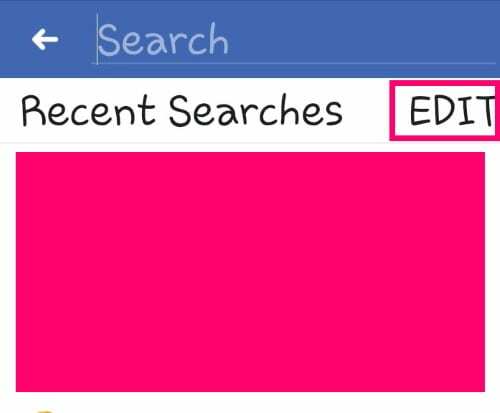
Esto abre su Registro de actividad. Desde aquí, puede hacer clic en el "X" junto a búsquedas individuales o toque las palabras azules "Búsquedas claras", que lo eliminará todo.
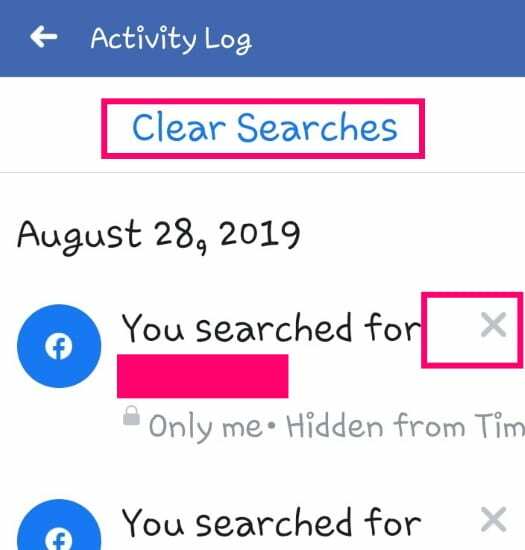
Si elige deshacerse de todo, la confirmación indicará que hay "Nada que mostrar" y volver a tocar en la barra de búsqueda ahora revelará que no tiene historial de búsqueda.
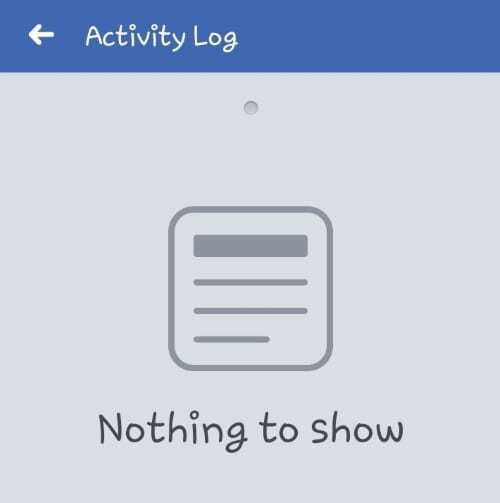
Borrar el historial de búsqueda de Facebook en la Web
Abre Facebook en tu navegador favorito. Toque en cualquier lugar de la barra de búsqueda para abrir su historial de búsqueda.
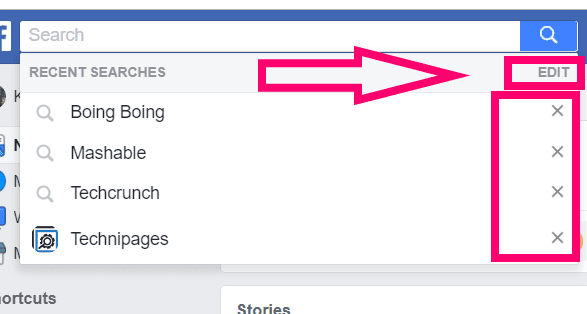
Una vez más, haga clic en el "X" junto a las búsquedas individuales, o haga clic en el "Editar" botón. Eligiendo eso "Editar" El botón abrirá una nueva ventana, con una lista de todo lo que ha buscado en Facebook. El mío estaba vacío cuando comencé, porque lo borré en la aplicación para este artículo, así que lancé los primeros dos sitios que se me ocurrieron allí.
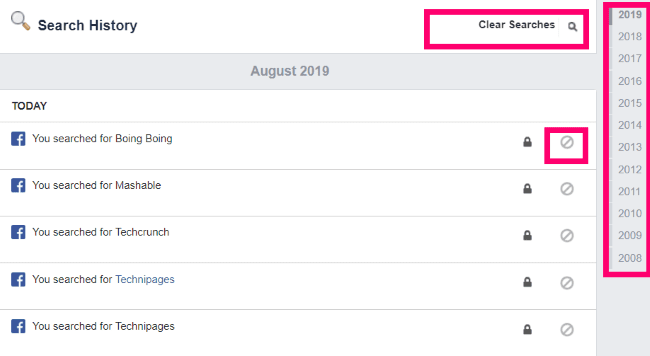
Lo bueno de hacer esto en la web es que si no desea borrar todo, siempre puede desplazarse y hacerlo uno a la vez e incluso búsqueda por año. Quizás solo sepas que en 2016 te volviste un poco loco por una mala ruptura y estabas arrastrándote un poco. Sucede, ¿sabes? Haga clic en el año en el lado derecho de la pantalla y lo llevará allí rápidamente.
Si está listo para deshacerse de todo a la vez, simplemente haga clic en el "Borrar búsquedas" enlace en la parte superior derecha de la pantalla. A continuación, recibirá un cuadro de confirmación.
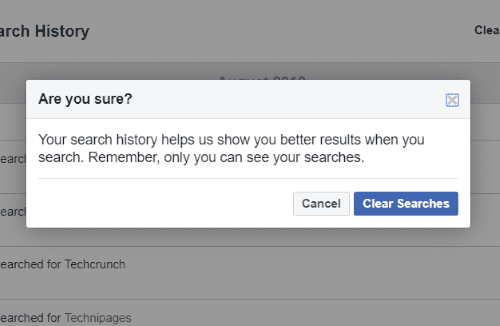
Si bien solo usted puede ver lo que ha buscado, cualquier persona que tenga acceso a su teléfono o navegador (mientras está conectado) también podrá verlo. Esta es la razón por la que muchos de ustedes (¡nosotros!) Deseamos seguir estos pasos.
¿Tiene alguna otra pregunta de Facebook con la que pueda ayudar? ¡Hágamelo saber! Estoy siempre aquí para ayudar.
¡Feliz búsqueda en Facebook!